主畫面
說明您載入 AppScan 時所開啟的主畫面可用的選項。
主畫面會在啟動時開啟,並簡化掃描設定流程。
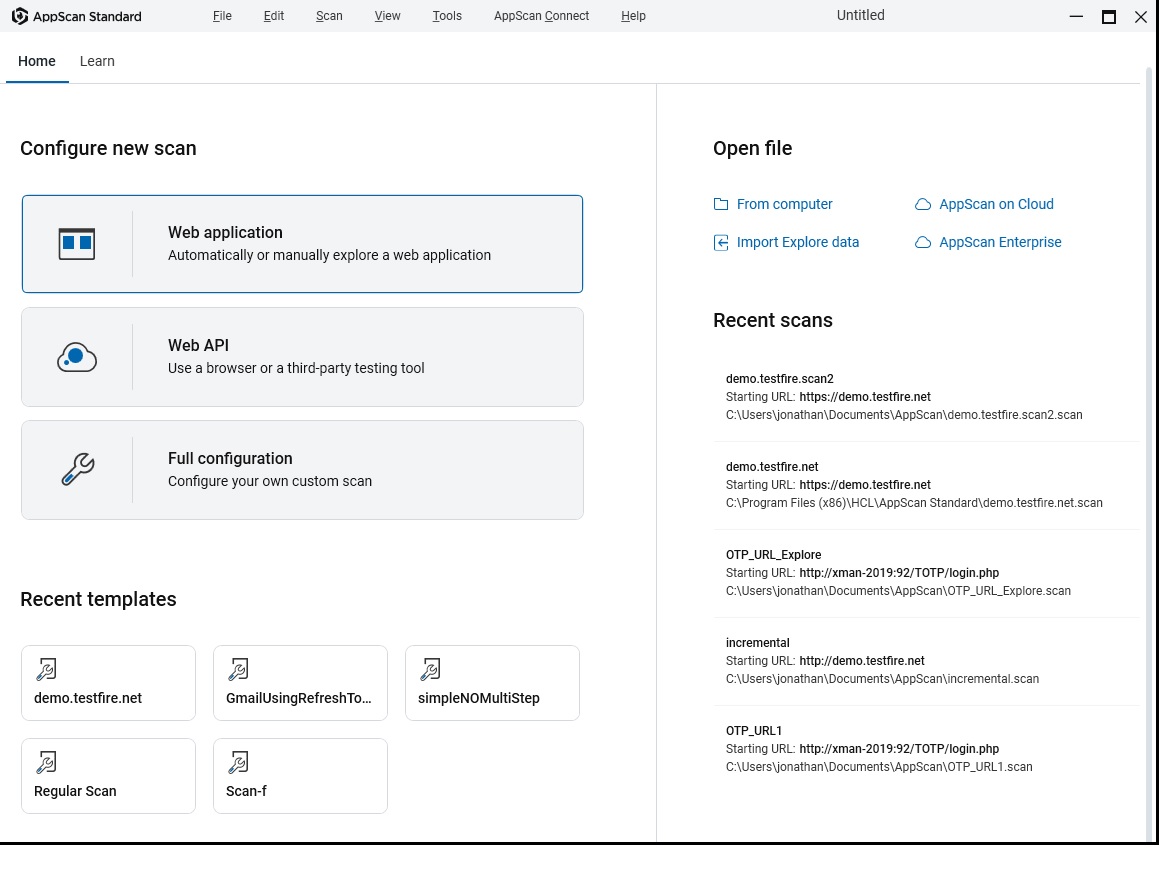
| 區域 | 功能 |
|---|---|
| 配置新的掃描 | 開啟含有所選取預設的「配置」視圖:
|
| 開啟舊檔 | 可讓您開啟已儲存的掃描。選項如下:
|
| 最近的範本 | 範本是已儲存的掃描配置。這個區域會列出您最近開啟的掃描範本,因此您可以直接將其開啟,作為配置新掃描的基礎。 |
| 最近的掃描 | 列出最近開啟的掃描及其基本詳細資料,讓您可以直接將其開啟。 |
說明您載入 AppScan 時所開啟的主畫面可用的選項。
主畫面會在啟動時開啟,並簡化掃描設定流程。
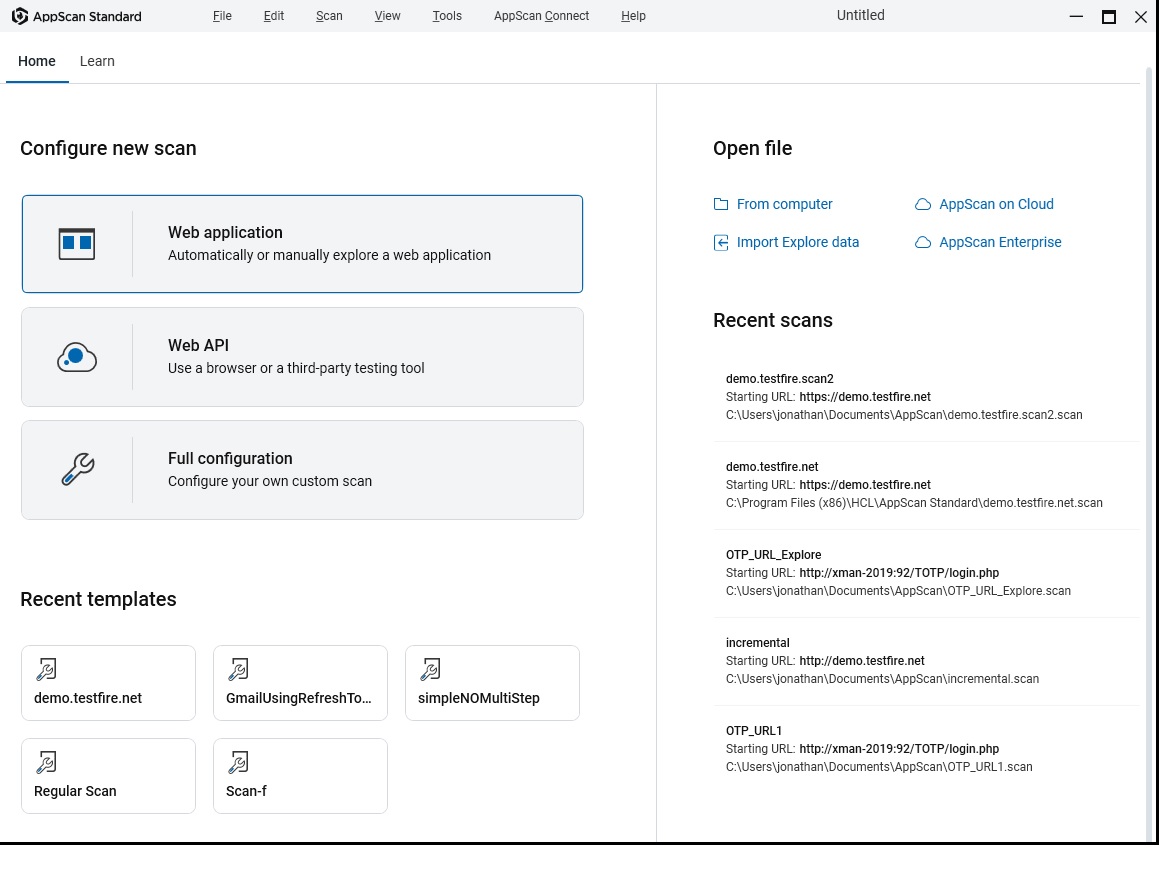
| 區域 | 功能 |
|---|---|
| 配置新的掃描 | 開啟含有所選取預設的「配置」視圖:
|
| 開啟舊檔 | 可讓您開啟已儲存的掃描。選項如下:
|
| 最近的範本 | 範本是已儲存的掃描配置。這個區域會列出您最近開啟的掃描範本,因此您可以直接將其開啟,作為配置新掃描的基礎。 |
| 最近的掃描 | 列出最近開啟的掃描及其基本詳細資料,讓您可以直接將其開啟。 |